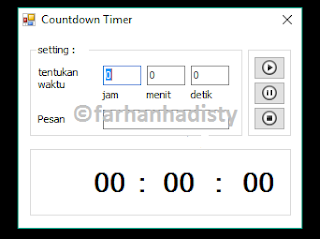kali ini kita akan coba membuat sebuah aplikasi text editor seperti gambar diatas ini berikut design dan codingan nya yang akan dijelaskan dibawah :
buatlah design seperti gambar diatas sesuai kan (Name) dari tiap komponen yang ada pada design tersebut.
Berikut kodingan untuk program tersebut sesuaikan penempatan kodingan dengan button yang diminta. Karena jika tidak sesuai kodingan tersebut tidak akan bekerja. kita bisa lihat disetiap kdoingan tesbut terdapat nama fungsi yang akan menjadi acuan dibutton mana kita bisa menempatkan kodingan tersebut.
using System;
using System.Collections.Generic;
using System.ComponentModel;
using System.Data;
using System.Drawing;
using System.Linq;
using System.Text;
using System.Windows.Forms;
using System.IO;
namespace SaveFile
{
public partial
class FormSimpleEditor : Form
{
String
filename;
Boolean
newfile = false;
//
public
FormSimpleEditor()
{
InitializeComponent();
//
textboxArea.Enabled = false;
labelFilename.Text = "";
}
private void
labelOpen_Click(object sender, EventArgs e)
{
OpenFileDialog window_open_dialog = new OpenFileDialog();
window_open_dialog.Title = "Silahkan pilih file anda";
window_open_dialog.Filter = "Text files(*.txt)|*.txt|Semua
files(*.*)|*.*";
if
(window_open_dialog.ShowDialog() == DialogResult.OK)
{
StreamReader stream_read = new
StreamReader(File.OpenRead(window_open_dialog.FileName));
textboxArea.Text = stream_read.ReadToEnd();
stream_read.Dispose();
//
textboxArea.Enabled = true;
filename = window_open_dialog.FileName;
labelFilename.Text = "(*Sedang diedit) "+filename;
}
}
private void
buttonSave_Click(object sender, EventArgs e)
{
if
(newfile == true)
{
SaveFileDialog window_save_dialog = new SaveFileDialog();
window_save_dialog.Title = "Pilih tempat penyimpanan";
window_save_dialog.Filter = "Text files (*.txt)|*.txt|Semua files
(*.*)|*.*";
//
if
(window_save_dialog.ShowDialog() == DialogResult.OK)
{
StreamWriter stream_write = new
StreamWriter(File.Create(window_save_dialog.FileName));
stream_write.Write(textboxArea.Text);
stream_write.Dispose();
//
filename = window_save_dialog.FileName;
labelFilename.Text = filename;
newfile = false;
}
}
else
{
StreamWriter stream_write = new StreamWriter(filename);
stream_write.Write(textboxArea.Text);
stream_write.Dispose();
//
labelFilename.Text = filename;
}
}
private void
labelNew_Click(object sender, EventArgs e)
{
newfile =
true;
textboxArea.Enabled = true;
textboxArea.Text = "";
labelFilename.Text = "Filename: *Untitled";
}
private void
labelAbout_Click(object sender, EventArgs e)
{
String
information = "Simple File Editor\n\nMediatutorial.web.id\nOKie Eko
Wardoyo";
MessageBox.Show(information,
"About", MessageBoxButtons.OK, MessageBoxIcon.Information);
}
private void
buttonCancel_Click(object sender, EventArgs e)
{
Close();
}
private void
openToolStripMenuItem_Click(object sender, EventArgs e)
{
}
private void
openToolStripMenuItem1_Click(object sender, EventArgs e)
{
OpenFileDialog window_open_dialog = new OpenFileDialog();
window_open_dialog.Title = "Silahkan pilih file anda";
window_open_dialog.Filter = "Text files(*.txt)|*.txt|Semua
files(*.*)|*.*";
if
(window_open_dialog.ShowDialog() == DialogResult.OK)
{
StreamReader
stream_read = new StreamReader(File.OpenRead(window_open_dialog.FileName));
textboxArea.Text = stream_read.ReadToEnd();
stream_read.Dispose();
//
textboxArea.Enabled = true;
filename =
window_open_dialog.FileName;
labelFilename.Text = "(*Sedang diedit) " + filename;
}
}
private void
newToolStripMenuItem_Click(object sender, EventArgs e)
{
newfile =
true;
textboxArea.Enabled = true;
textboxArea.Text = "";
labelFilename.Text = "Filename: *Untitled";
}
private void
saveToolStripMenuItem_Click(object sender, EventArgs e)
{
if
(newfile == true)
{
SaveFileDialog window_save_dialog = new SaveFileDialog();
window_save_dialog.Title = "Pilih tempat penyimpanan";
window_save_dialog.Filter = "Text files (*.txt)|*.txt|Semua files
(*.*)|*.*";
//
if
(window_save_dialog.ShowDialog() == DialogResult.OK)
{
StreamWriter stream_write = new
StreamWriter(File.Create(window_save_dialog.FileName));
stream_write.Write(textboxArea.Text);
stream_write.Dispose();
//
filename = window_save_dialog.FileName;
labelFilename.Text = filename;
newfile = false;
}
}
else
{
StreamWriter stream_write = new StreamWriter(filename);
stream_write.Write(textboxArea.Text);
stream_write.Dispose();
//
labelFilename.Text = filename;
}
}
private void
exitToolStripMenuItem_Click(object sender, EventArgs e)
{
Close();
}
private void
aboutToolStripMenuItem_Click(object sender, EventArgs e)
{
String
information = "Simple File Editor\n\nMediatutorial.web.id\nOKie Eko
Wardoyo";
MessageBox.Show(information, "About", MessageBoxButtons.OK,
MessageBoxIcon.Information);
}
private void
fontStyleToolStripMenuItem_Click(object sender, EventArgs e)
{
fontDialog1.Font = textboxArea.Font;
fontDialog1.Color = textboxArea.ForeColor;
if (fontDialog1.ShowDialog()
!= DialogResult.Cancel)
{
textboxArea.Font = fontDialog1.Font;
textboxArea.ForeColor = fontDialog1.Color;
}
}
private void
styleToolStripMenuItem_Click(object sender, EventArgs e)
{
fontDialog1.Font = textboxArea.Font;
fontDialog1.Color = textboxArea.ForeColor;
if
(fontDialog1.ShowDialog() != DialogResult.Cancel)
{
textboxArea.Font = fontDialog1.Font;
textboxArea.ForeColor = fontDialog1.Color;
}
}
private void
colorToolStripMenuItem_Click(object sender, EventArgs e)
{
colorDialog1.Color = textboxArea.ForeColor;
if
(colorDialog1.ShowDialog() == DialogResult.OK)
{
textboxArea.ForeColor = colorDialog1.Color;
}
}
private void
backgroundToolStripMenuItem_Click(object sender, EventArgs e)
{
colorDialog1.Color =
textboxArea.BackColor;
if
(colorDialog1.ShowDialog() == DialogResult.OK)
{
textboxArea.BackColor = colorDialog1.Color;
}
}
private void
menuStrip1_ItemClicked(object sender, ToolStripItemClickedEventArgs e)
{
}
private void
helpToolStripMenuItem_Click(object sender, EventArgs e)
{
}
}
}